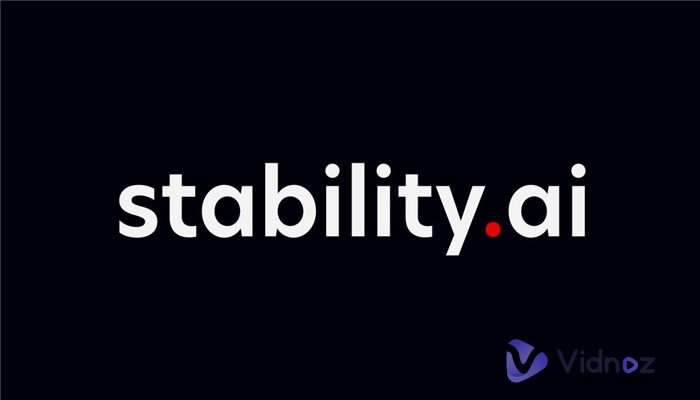最近では、stability aiという名前が耳に入ったことがよくありますよね?stability aiとはなにか、何ができるのか?その使い方とは?本記事にて一挙紹介します。
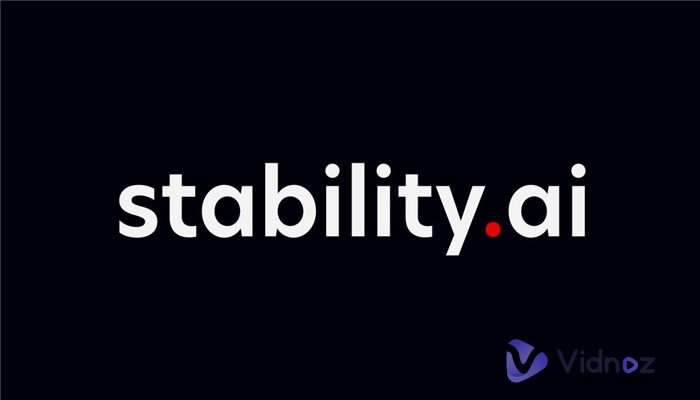
- 目次
Stability aiとは
stability aiはオープンソースの画像生成AIモデル「Stable Diffusion」を開発した企業です。最近では、日本語向けの画像言語モデル「Japanese InstructBLIP Alpha」も公開しました。
stability aiの画像生成モデルでは、テキストを入力することで、画像を生成することができます。
この記事では、stability aiの一番有名なサービスである「Stable Diffusion」の使い方について説明します。AI画像生成に興味を持っている方は、ぜひご一読ください。
stability aiのサービス—「Stable Diffusion」の使い方
「Stable Diffusionでは、ブラウザからアクセス可能なWeb版とダウンロードが必要なデスクトップ版の2つのバージョンがあります。
デスクトップ版はPCスペックが要求されることが多いし、インストールにも手間がかかります。
stability aiの製品であるStable Diffusionを始めたばかりの方に、まずはブラウザ版を利用することを推奨します。
ブラウザの場合、下記3つのサイトからStable Diffusion使えます。
https://clipdrop.co/
https://dreamstudio.ai/
http://rundiffusion.com
この3つのツールは、どれもStable Diffusionを実装されたツールです。なお、少し違うところもあります。
下記、この3つのサイトの特徴について簡単に説明します。
おすすめ記事:AIピカソの使い方・参考画像・呪文のコツ(いらすとや風を例に)
Clipdrod:手軽く利用可能、初心者におすすめ
Clipdrodの特徴は、手軽画像を生成できます、また、画像編集もできます。さらに、アカウント登録する必要もないし、課金する必要もありません。Clipdrod でstability ai最新モデルのSDXLgまで利用できます。
stability aiについて詳しくないけど、一体何ができるのかを試してみたい方は、まずClipdrodを使ってみてください。
Dreamstudio:より高品質な画像を生成できる、熟練者におすすめ
Clipdrodに馴染んできた方やより高レベルの画像を生成したい方は、同じくStable Diffusionを搭載したDreamstudioを利用することがおすすめです。Dreamstudio完全無料なサービスではありませんが、アカウント登録をすると、無料で初期クレジットが貰えることができます。その初期クレジットで5回ぐらい画像を生成できます。
Automatic1111:画像生成を極めたい方、より上級者向け
AutomaticもStable Diffusionを元にした画像生成ツールです。こちらは多機能で、上記2つのツールよりカスタマイズ性がありますが、一方、より多くの知識を知り、覚える必要があります。また、Automaticを利用するには、高性能なパソコンが必要です。
おすすめ記事:AIでデザインは自動生成できる!ツールの種類・おすすめ・使い方をご紹介
Stable Diffusionを活用する方法
Stable Diffusionは上記のツールからアクセスすると利用できます。ただ、なんだか生成した画像の品質が低い、思い通りに画像生成できないこともあります。
これについて、画像生成において一番大事な「プロンプト」(呪文)に問題がある可能性があります。
「プロンプト」はStable Diffusionの使い方の中で最も肝心な部分ですので、これを活用できれば高品質な画像をプ生成できます。
Stable Diffusionを活用するには、「プロンプト」が大事
人の目を惹くイラストを生成するには、プロンプトの入力非常に重要なポイントです。詳しければ詳しいほどプロンプト(呪文)を記入してください。これにより、AIがよりあなたのイメージ通りの画像を生成できます。
また、Stable Diffusionで美しい画像を生成するには、プロンプトとネガティブプロンプトの両方を記入する必要があります。

ブロンプトは「画像の中に描いてほしいもの」をAIに指示するための言葉です。
その逆、「Aiに描いてほしくないもの」の言葉がネガティブプロンプトと呼ばれています。
プロンプトを構成する要素:
画面の主体, ディテール,補充,画面の色,スタイル,画面サイズ
また、それらの言葉を , で区切らなければならないが、このカンマの前後にキーワードを使うことは、モデルが必要な要素やスタイルをよりよく理解するために非常に重要です。
{}は弱め、()は1.2倍強め、ディテールのある部分を弱めたり強調したりすることを意味する。 []は特別指定。
ここでは、高品質画像を生成するために、プロンプトとネガティブプロンプトにぜひ入れてほしい言葉を説明します。(イラストを例に)
プロンプト:
((masterpiece)), (((best quality))), ((ultra-detailed)), ((illustration)), ((disheveled hair))
日本語訳参考:傑作,最高な品質, 超細密, イラスト, 乱れた髪
ネガティブプロンプト:
longbody, lowres, bad anatomy, bad hands, missing fingers, pubic hair,extra digit, fewer digits, cropped, worst quality, low quality
日本語訳参考:長い体, 低解像度,グロ,悪い手, 指の欠損,陰毛,余計な指,足りない指,切り取られた,最低な品質,低品質
また、もし風景の絵を生成したい時に、ネガティブプロンプトに「human」を入力してください。
これらの知識を覚えておくと、Stable Diffusionをだんだん使いこなせることができます。
また、詳しいプロンプトの例は、「chichi-pui」の専門なAIイラスト投稿サイトと「Note」や「Reddit」などのAIイラストコミュニティで多くのプロンプトを見つけることができます。
それらの例を参照し、自分でStable Diffusionをモチーフにしたツールで画像を生成してみましょう。
おすすめ記事:写真の背景を消す方法とは?透過するやり方やおすすめのツールをご紹介!
おまけ:AIアバター生成ツールを利用してみよう
上記でstability aiとstability aiのアプリの使い方を紹介しました。
ここでは、もう一つのAIツール:AIアバター生成を紹介します。
このツールはVidnoz社が開発したアバター生成ツールです。このツールで文字入力だけでアバターを自動的に生成できます。
興味のある方はぜひやってみてください。
まとめ
以上がstability aiとstability aiが提供したStable Diffusionの使い方です。stability aiを使ってでイラストを生成してみましょう。また、私たちはもう一つの画像生成サービス:Midjourneyの使い方を紹介する記事もありますので、ご興味のある方はぜひご一読ください。